win10远程控制别人的电脑
更新时间:2024-04-29 13:44:03作者:yang
在现代社会中远程控制已经成为一种非常方便的技术手段,特别是在Win10系统中,通过远程控制实现远程控制别人的电脑已经变得非常普遍。通过简单的设置和操作,我们可以轻松地远程控制他人的电脑,实现远程协助、教学、甚至是远程办公等多种应用场景。这种技术的普及不仅提高了工作效率,也为人们的生活带来了更多便利。
具体方法:
1.方法一:右键windows图标 ,点击设置选项打开或者直接按windows+i键打开设置选项;;
2.选择系统选项打开;
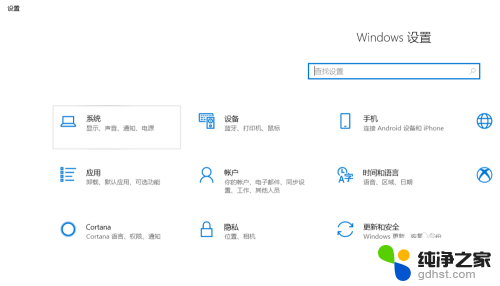
3.选择远程桌面 ;
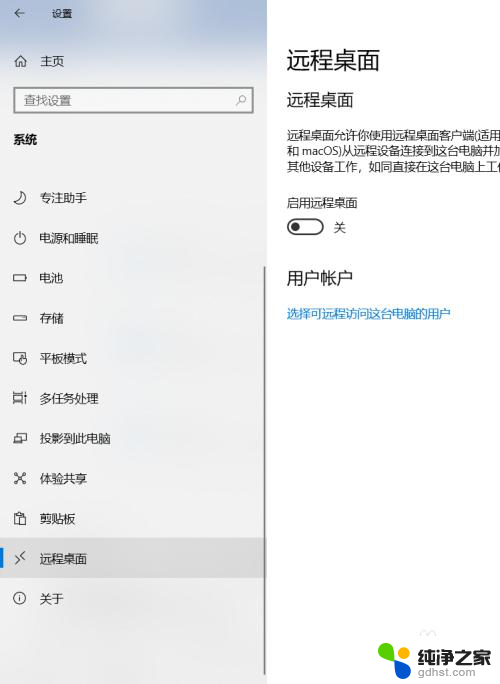
4.在页面右边找到启动远程桌面,点击下面的的开启开关,在弹出来的页面点击确定;
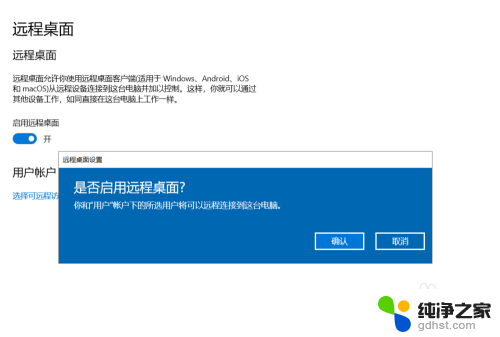
5.点击高级设置选项进行安全设置,添加账户。这样就可以打开我们的电脑远程控制了; ;
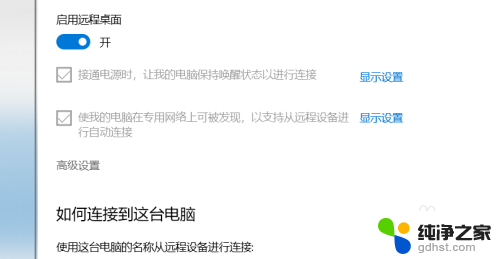
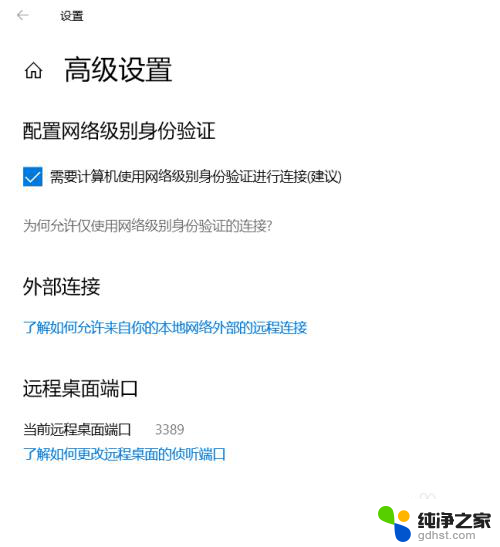
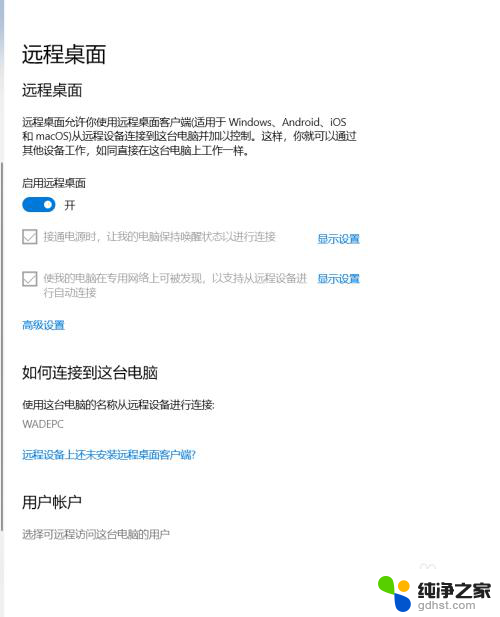
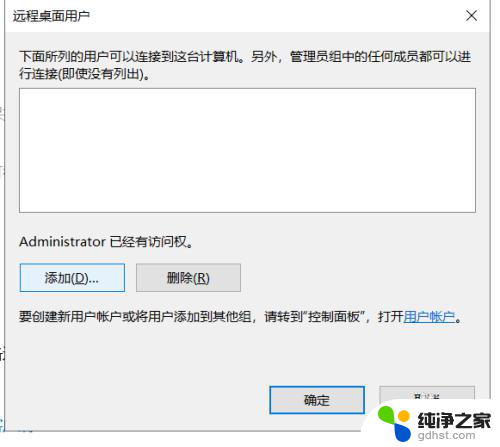
6.方法二:登录电脑版QQ,在对话框的右上角选择请求控制对方电脑选项(若选择邀请对方远程协助选项则是请别人控制你自己的电脑)。对方接受邀请后也能控制对方的电脑,你若不想别人控制你的电脑,直接关闭对话即可。
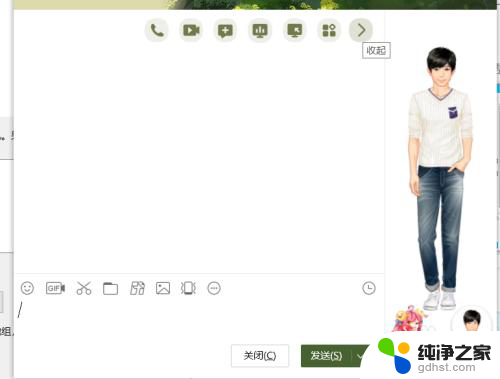
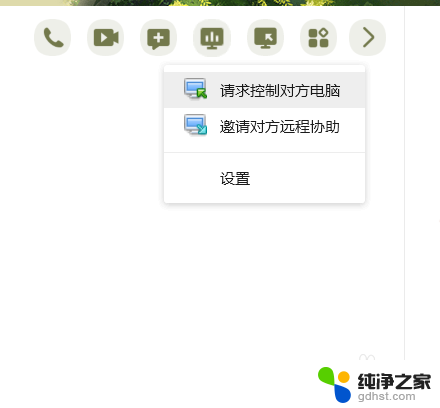
以上就是关于如何远程控制他人电脑的全部内容,如果遇到相同情况的用户,可以按照以上方法解决。
- 上一篇: 电脑显示休眠时间怎么设置
- 下一篇: 纯净版win10要激活吗
win10远程控制别人的电脑相关教程
-
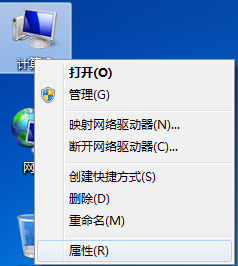 win7怎么远程控制电脑win10
win7怎么远程控制电脑win102024-05-20
-
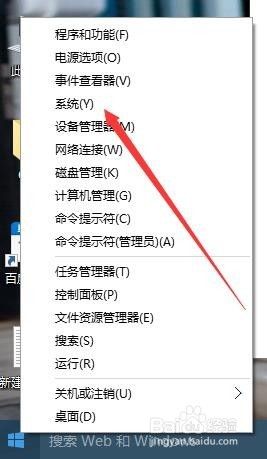 win10系统不能远程控制
win10系统不能远程控制2024-03-12
-
 win10如何找到别人电脑共享的文件
win10如何找到别人电脑共享的文件2024-02-03
-
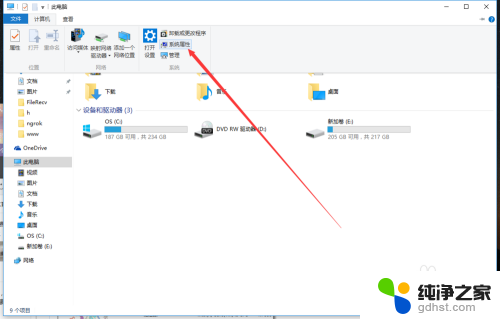 怎样远程操作另一台电脑
怎样远程操作另一台电脑2023-12-19
win10系统教程推荐
- 1 电脑如何设置截屏快捷键
- 2 电脑找不到输出声音设备
- 3 windows10软件图标怎么改
- 4 小米电视怎么连电脑
- 5 锁屏桌面时钟怎么设置
- 6 打开任务管理器鼠标不受控制
- 7 文件夹如何设置双击打开
- 8 桌面文件迁移至d盘
- 9 笔记本电脑能连接wlan吗
- 10 windows10鼠标失灵了怎么办